
 |
| Создание плавных линий в фотошопе | |
| Когда вы начинаете работу, над какой либо частью вашего изображения время от времени у вас возникают мысли о том, что здесь нужно сделать плавные линии. Изящные линии, которые плавно перетекают из стороны в сторону выглядят очень интересно и заманчиво. В таких случаях вы используете инструмент «Перо» - да, это в полнее уместно, но часто новички не могут сделать свои движения настолько красиво и изящно как они это себе представляют. Для этого мы и создали этот фотошоп урок, в нём вы узнаете, как можно сделать плавные линии, которые завораживают. Фотошоп уроки это то, что действительно нужно вам, они обучают вас самому интересному и изысканному. Для начала нам понадобится некий предполагаемый путь с острыми краями, их мы в последствии сделаем плавными. Их вы можете нарисовать с помощью инструментов которые вам нравятся и с которыми вы умеете работать. Удерживая клавишу Ctrl кликните левой кнопкой мыши по миниатюрке слоя, на котором располагается ваша фигура. После этого откройте вкладку каналов. Если у вас такой вкладки нет, то откройте её с помощью функции: Окно > Каналы – после этого вы увидите закладку каналы. В этой вкладке нажмите на «Сохраняет выделенную область в новом канале» (Save selection as Channel) Это действие создаст новый канал. Чтобы открыть это, просто нажмите на название "Альфа-1" Когда вы будете внутри альфа-канала, можно видеть, что все сводится к черно-белым каналам. Перейти к Фильтр> Размытие > Размытие по Гауссу (Filter>Blur>Gaussian Blur)и в зависимости насколько гладкой или круглой вы хотите, чтобы ваши края были, примените определенную сумму. Теперь нажмите CTRL + L для того чтобы открыть уровни. Нажмите и перетащите черный и белый ползунок ближе друг к другу. Убедитесь, что они фактически не прикасаться, потому что это приведет к весьма неприятным последствиям в плане пикселей. Когда вы закончите, нажмите ОК и нажмите CTRL+ клик на слой еще раз, чтобы выбрать эту форму. 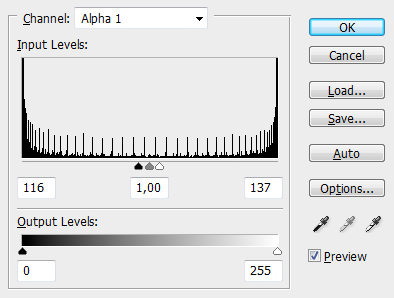 Просто щелкните на название верхнего канала для возврата в предыдущее состояние. Если вы выбрали канал успешно, вы увидите более старую форму. Мы можем отказаться от этого и заполнить новую форму залив выделенное. Автор перевода: Ревтов Игорь Устранить те или иные проблемы в работе вашей кампании вы сможете с помощью услуг специалистов - it аудит |
|
|
|
|
| Просмотров: 6 649 автор: Lektor 30 июня 2009 |
| Информация | |
 |
Посетители, находящиеся в группе Гости, не могут оставлять комментарии к данной публикации. |